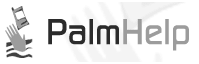
DragonEdit: po hlavě do nastavení a HTML Wizardů (3. část)
Publikováno: 15.04.2008
Téma: Software
 Zatímco v prvním díle našeho seriálu o mocném textovém/HTML editoru DragonEdit jsme mluvili o programu jako takovém, v díle druhém jsme si nastínili, co nás čeká v menu. A již tu máme díl třetí s podtitulem "po hlavě do nastavení a HTML Wizardů"! Zatímco v prvním díle našeho seriálu o mocném textovém/HTML editoru DragonEdit jsme mluvili o programu jako takovém, v díle druhém jsme si nastínili, co nás čeká v menu. A již tu máme díl třetí s podtitulem "po hlavě do nastavení a HTML Wizardů"!
III. Menu "Options"
Tak jako v každém jiném funkcemi nabitém programu i v DragonEditu nalezne uživatel sadu nejrůznějších nastavení pro usnadnění práce.
3.1. Default Mode (výchozí režim) - umožní nám upřesnit, v jakém psacím rozhraní se má DragonEdit příště spustit (Text / HTML / Last - textovém, HTML či zkrátka v tom, které jsme jej naposledy používali).
3.2. Font (písmo) - veškeré texty se po vybrání požadovaného písma začnou zobrazovat zvoleným fontem. Jsou tu 4 fonty tenké (low-res palmy) a 4 tlustější (moderní hi-res stroje), takže ten "svůj" byste měli najít bez potíží. Samozřejmě zvolený font ovlivní také další velmi důležitou věc - kolik toho na displeji najednou uvidíme.
3.3. Text Color + BG Color (barva textu a pozadí) - v editoru si můžeme zvolit takovou kombinaci barev digitálního papíru i inkoustu, která nám vyhovuje nejvíce.
3.4. Word Wrap (zarovnávání) - aktivuje či deaktivuje tzv. word-wrapping; zarovnání textu na displeji. Pokud tuto funkci vypneme, zůstane náš text neformátovaný a bude nutno k jeho procházení použít horizontální posuvné lišty.
3.5. XHTML Compatibility (kompatibilní režim s XHTML) - zapíná / vypíná režim kompatibility s XHTML.
3.6. Web Browser (internetový prohlížeč) - nastaví, který z nainstalovaných webových prohlížečů bude požíván jako výchozí pro zobrazování náhledů na HTML stránky (viz menu položka Tools -> Open in Browser, o níž jsme se zmiňovali minule).
3.7 Save line returns as (ukládat konce řádků jako) - nastavuje formát ukončení linky pro ukládané soubory. Windows používají Carriage Return (CR) následované Line Feed (LF). Mac OS, Palm OS a Linux používají pouze Line Feed (LF). Dodejme, že mnoho editorů pro zmíněné platformy často podporuje jen jeden ze stylů ukládání. Každopádně díky této položce můžete text naformátovat dle platformy, pro kterou bude určen.
IV. HTML Wizards
HTML Wizards aneb "HTML pomocníci" resp. "HTML kouzelníci" jsou symbolizováni ikonami mezi programovým menu a vlastním polem pro text. S jejich pomocí je vkládání HTML prvků výrazně usnadněno. Podívejme se na přítomné:
4.1. Link (odkaz) - vloží "anchor" tag ([a]) a jeho atributy.
4.2. Image (obrázek) - vloží "image" tag ([img]) a jeho atributy.
4.3. Table (tabulka) - vloží tabulku ([table]). Nejprve se nás ale zeptá na počet řádků a sloupců, aby mohl patřičně upravit množství [tr] a [td] tagů.
4.4. Font (písmo) - vloží tag "font" upravený dle našeho přání. Pokud tohoto HTML průvodce použijeme, objeví se menu Font, v němž si můžeme přidat jednotlivé fonty do font-listu, dále nastavit, zda bude tučný, přeškrtnutý, v kurzívou či podtržený a nakonec i jeho velikost (1-7 či nic) a barvu. Pokud na cílové platformě nebude při prohlížení této stránky Font 1 k dispozici, použije se Font 2 atd. Mimochodem - lze napsat i přímo jméno fontu manuálně tapnutím do příslušného řádku Font 1 / 2 / 3.
4.5 List (seznam) - vloží list (s volitelnou hlavičkou). Jednotlivé položky seznamu je třeba oddělit pokaždé na nový řádek. Styl seznamu je možno upravit upřesňujícím výběrem v menu dole ("typ seznamu" vlevo a "typ odrážek" vpravo).
4.6 Flash (flashový objekt) - vloží do editované stránky Flash objekt. Podobně jako u ostatních objektů, i zde lze upravit jeho chování a vlastnosti zobrazení. Můžeme nastavit rozlišení, kvalitu, barvu na pozadí, opakované přehrávání a transparentnost.
4.7 Paragraph (odstavcová značka) - vloží tagy [p] a [/p]. Pokud máme vybraný nějaký text a teprve poté klepneme na toto tlačítko, tagy budou obklopovat právě zvolený úsek.
4.8 Line Break (přechod na další řádek) - klepnutí na "BR" vpravo nám vloží jeden rychlý [br] tag.
4.9 HTML symbols (HTML symboly) - přímo vloží do textu HTML symboly "<", "/" a ">". Za zmínku rozhodně stojí, že pokud vložíme přes ikonu vpravo nahoře úvodní znak tagu, "<", je nám pro další editaci nabídnut výpis známých HTML tagů formou seznamu:
Program napovídá stejně i v případě běžného zadávání z klávesnice (resp. psaní obecně). Po vložení "<", písmenka "a" a mezery se opět, jak vidíme na obázku níže, objeví tabulka s tagy:
Pokračování článku:
DragonEdit: kdo hledá (sem tam něco i) najde! (4. část)
DragonEdit: drobečky kódu po kapsách (5. část
Předchozí části článku:
DragonEdit: za tajemstvím obsluhy (2. část)
DragonEdit: seznamte se prosím! (1. část)
|
|